WalkMe Support
Kurzübersicht
Unser engagiertes WalkMe Support-Team hilft Ihnen gerne bei technischen Fragen oder Fehlerbehebungen im Zusammenhang mit dem WalkMe Produkt. Support-Fälle werden über ein effizientes und benutzerfreundliches Ticketsystem in der WalkMe World Community abgewickelt .
Bevor Sie einen technischen Support-Fall erstellen, erkunden Sie unsere großartige WalkMe World Community und Ressourcen wie den Troubleshooting-Bereich im Help Center .
Zudem empfehlen wir die Nutzung des Flow Trackers für die Fehlerbehebung. Dieses wertvolle Tool unterstützt Sie bei der effektiven Verwaltung und Lösung technischer Probleme.
Erstellen von Fällen
Um sich an den WalkMe Support zu wenden, legen Sie im Community-Portal, im Chat bzw. gegebenenfalls über den WalkMe Builder Assistant oder Issue Recorder einen Fall an.
So legen Sie in der WalkMe World Community einen Fall an.
- Melden Sie sich bei der WalkMe World Community an
- Klicken Sie auf Support kontaktieren auf der Startseite
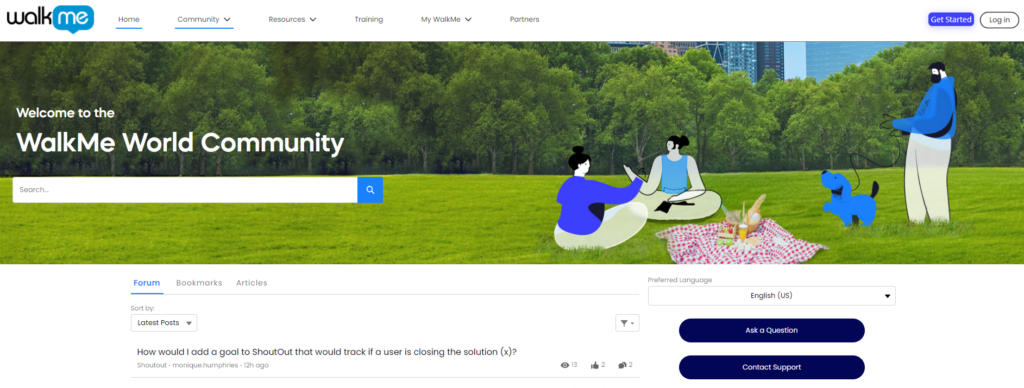
- Füllen Sie das Formular „Support kontaktieren“ aus
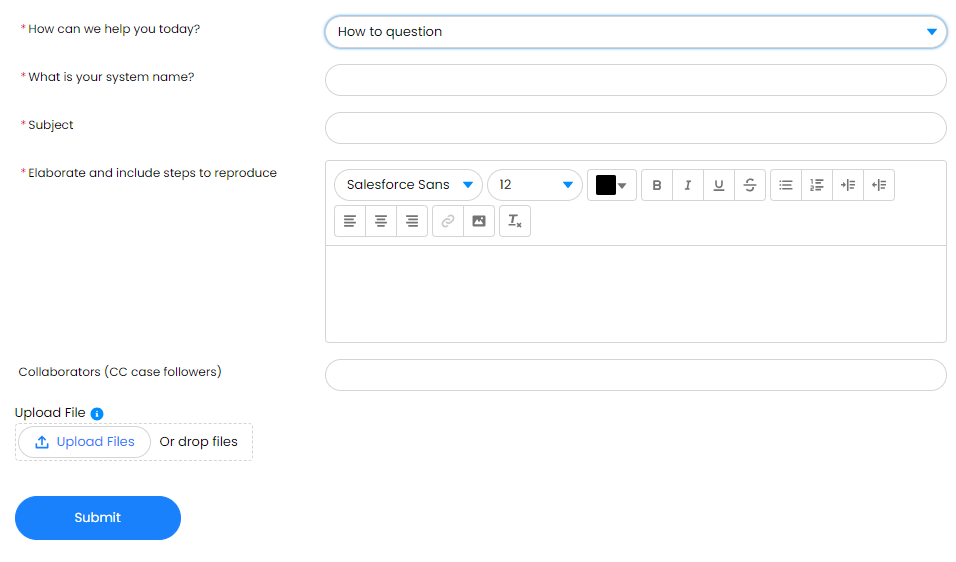 Mitwirkende hinzufügen (optional)
Mitwirkende hinzufügen (optional)
- Wenn Sie Mitwirkende hinzufügen, können weitere Personen Ihnen helfen oder Fall-Updates erhalten. Die Person, die Sie hinzufügen, kann Gespräche über den Fall sehen und bei Bedarf direkt mit dem Support Engineer interagieren.
- So fügen Sie Mitwirkende hinzu:
- Geben Sie im Feld Collaborators (CC case followers) die E-Mail-Adresse der Person ein, die Sie als mitwirkende Person hinzufügen möchten.
- Um mehrere Mitwirkende hinzuzufügen, trennen Sie jede E-Mail-Adresse mit einem Komma ,

- Fügen Sie einen Screenshot oder eine Datei hinzu (empfohlen)
- Klicken Sie auf Submit
- Sie sehen die Nachricht, dass Ihr Fall erfolgreich eingereicht wurde.
Sobald Sie einen Fall eingereicht haben, wird eine Fall-ID zugewiesen und Sie können den Fortschritt im Ticketportal verfolgen. Alle Antworten erscheinen im Fall und werden zudem per E-Mail gesendet. Siehe Fälle verwalten und verfolgen.
Über den Chat einen Fall anlegen
Manchmal haben Sie nur eine kurze Frage, möchten ein schnelles Update oder bevorzugen einfach den Chat als Kommunikationskanal. So oder so, wir haben das Richtige für Sie.
Chat aus dem WalkMe Help Center
- Melden Sie sich beim WalkMe Help Center an (Sie sind bereits hier!)
- Suchen Sie unten rechts auf der Seite die Schaltfläche „Chat“

- Geben Sie den Betreff ein
- Sie werden dann mit einem Mitarbeiter verbunden 😀
Schnellzugriff aus dem WalkMe Editor
- Melden Sie sich beim Editor an
- Klicken Sie auf die Schaltfläche Support-Chat
- Sie werden zum Help Center weitergeleitet, wo Sie mit einem Mitarbeiter chatten können 😀
Chat in WalkMe Insights
- Melden Sie sich bei WalkMe Insights an
- Suchen Sie unten rechts auf der Seite die Schaltfläche „Chat“

- Geben Sie den Betreff ein
- Sie werden dann mit einem Mitarbeiter verbunden 😀
Legen Sie aus dem WalkMe Builder Assistant ein Ticket an.
Der WalkMe Builder Assistent hilft Entwicklern, wenn WalkMe-Elemente sich unvorhergesehen verhalten, und unterstützt sie dabei, das Problem an Ort und Stelle zu lösen oder direkt im Editor einen Bericht zu senden. Es wird empfohlen, nach Möglichkeit den WalkMe Builder Assistant zu verwenden. Das reduziert die Zeit bis zur Lösung, da automatisch Informationen über das betreffende Element erhoben werden.
Sobald mit dem WalkMe Builder Assistant ein Ticket erstellt wurde, können Sie den Status Ihrer Tickets im Activity Board verfolgen.
Nicht alle Tickets des WalkMe Builder Assistant werden an den WalkMe-Support weitergeleitet, aber wenn ein Support-Fall geöffnet wurde, wird der Fall auch dem Ticket-Portal des WalkMe World Support hinzugefügt.
Erstellen eines Tickets aus dem WalkMe Issue Recorder
Mit dem WalkMe Issue Recorder können Sie Support-Tickets direkt aus dem Flow Tracker heraus anlegen, während Sie sich im Vorschaumodus befinden.
Sie können eine Video-Bildschirmaufzeichnung des gemeldeten Problems hinzufügen, gegebenenfalls auch mit Audio sowie detaillierten Protokollen.
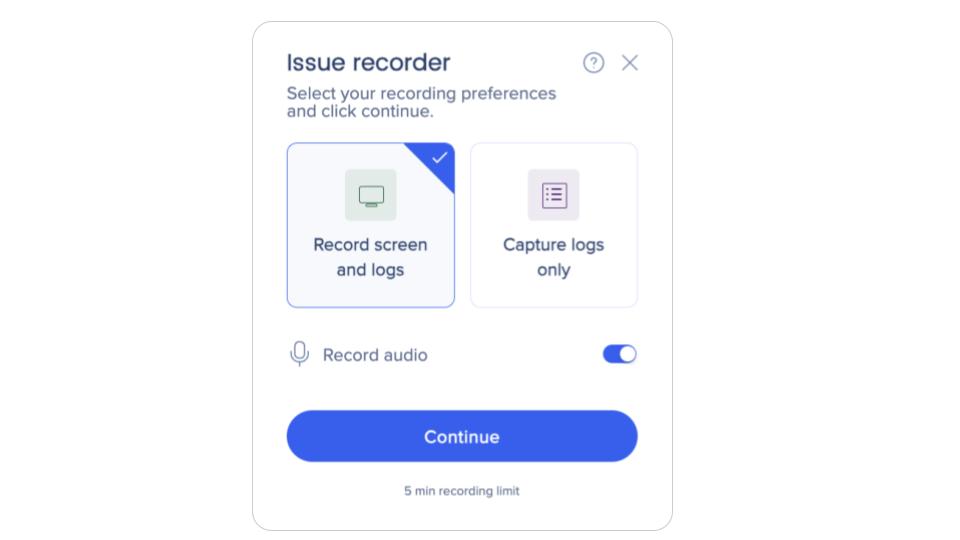
Sobald mit dem WalkMe Issue Recorder ein Ticket angelegt wurde, können Sie seinen Status im Activity Board verfolgen. Der Fall wird auch dem Ticket-Portal des WalkMe World Support hinzugefügt.
Fälle verwalten und verfolgen
Offene und abgeschlossene Fälle anzeigen
So können Sie Ihre offenen und abgeschlossenen Fälle ansehen:
- Melden Sie sich bei der WalkMe World Community an
- Gehen Sie zu My WalkMe → My Cases
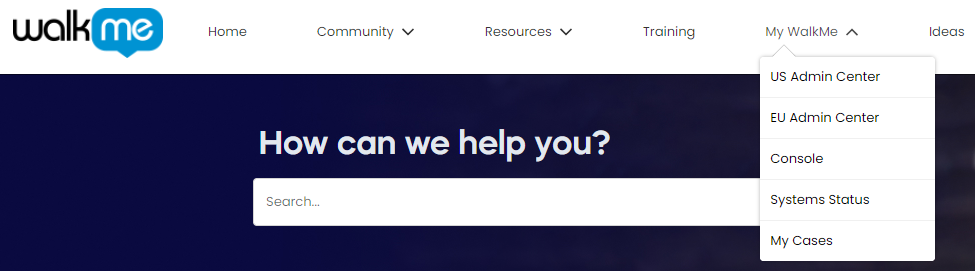
- Die Registerkarte My Open Cases enthält Details zu Ihren in Bearbeitung befindlichen Fällen.
- Sobald Ihr Fall gelöst ist, können Sie den Fallverlauf und die Einzelheiten zur Lösung unter Resolved Cases einsehen.
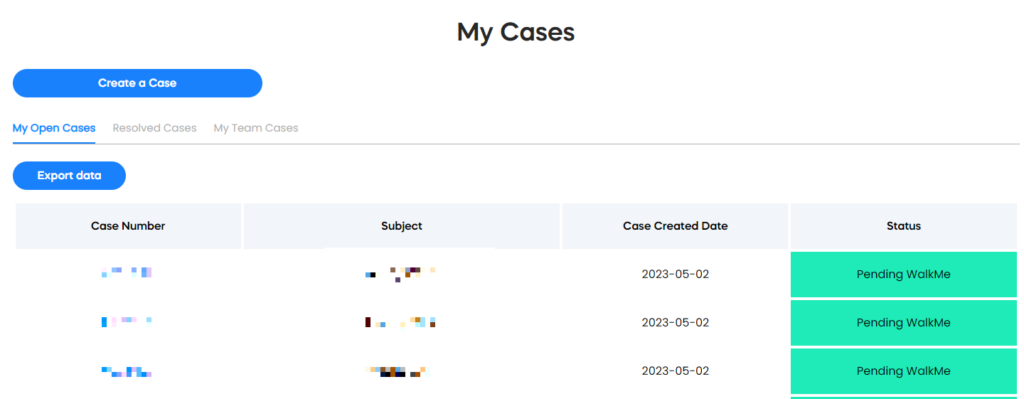
Anzeigen von Fällen aus Ihrem Team
Auf der Registerkarte My Team Cases können Sie alle mit Ihrem Konto verknüpften Fälle ansehen, auch wenn Sie das Ticket nicht selbst erstellt haben.
Best Practices für die Erstellung von Fällen
Das Feld „Elaborate and provide steps to reproduce“ im Contact Support Formular bietet Ihnen die Möglichkeit, zusätzlichen Kontext und weitere Details bereitzustellen, damit Ihr Support Engineer sofort mit der Untersuchung beginnen kann.
Wir empfehlen, die folgenden Informationen anzugeben, um die Untersuchung zu beschleunigen:
- Überblick des Problems
- Name oder ID des betroffenen WalkMe Elements
- Schrittnamen für Smart Walk-Thru Probleme
- Schritte zur Reproduktion des Problems ( Schritt-für-Schritt-Anleitung, bitte)
- Screenshots, Videos oder Dateien – Diese sind auch dann hilfreich, wenn wir keinen Zugriff auf die Website haben, da wir uns so auf einen Videocall mit Bildschirmfreigabe vorbereiten können.
- Wie haben Sie Probleme bisher behoben?
- Wann hat es zuletzt funktioniert?
- Anmeldeinformationen für die Website, wenn möglich
- Besteht das Problem in der Produktions- oder Testumgebung?
- Ihre Zeitzone oder bevorzugten Arbeitszeiten
- Alle anderen wichtigen Informationen, die uns helfen könnten
Prioritätslevel
| Prioritätslevel | Beschreibung |
| p1 |
Kritisch: Eine wesentliche Systemfunktion funktioniert nicht, weshalb wichtige Geschäftsprozesse lahmgelegt sind, und es gibt keine Problemumgehung. Dies gilt für eine Produktionsumgebung und deutet darauf hin, dass das System nicht lädt oder der Anwendung des Kunden Schaden zufügt oder eine Systemkomponente wiederholt abstürzt. |
| p2 | Ernst: Das System ist funktionsfähig, aber degradiert, was erhebliche Auswirkungen auf den Geschäftsbetrieb hat – oder es besteht die Gefahr, dass Sie geschäftliche Fristen nicht einhalten können. |
| p3 | Tolerabel: Das System ist nutzbar, unkritische Funktionen oder Komponenten sind betroffen und das Problem hat keine signifikanten Auswirkungen auf den Betrieb. |
| p4 | Fragen: Enthält allgemeine Fragen, Dokumentationsanfragen oder andere unkritische systembezogene Probleme. Der Betrieb ist nicht beeinträchtigt. |
Häufig gestellte Fragen
Soll ich meinem IT-Team eine Liste der Zugriffsanforderungen zur Verfügung stellen, um mit dem WalkMe Support zusammenzuarbeiten?
Ja, wir empfehlen, die folgenden Domänen speziell für den Support zuzulassen:
Zoom-Chat:
Schedule Once (um die Verfügbarkeit einer Bildschirmfreigabe anzuzeigen):
Anzeigen der vollständigen Liste der Zugriffsanforderungen für WalkMe:
Wann soll ich den WalkMe Support nutzen?
Der WalkMe Support kann Sie bei technischen Problemen unterstützen. Außerdem helfen wir Ihnen bei „How to“-Fragen weiter.
Bei anderen Themen verbindet unser Team Sie eventuell direkt mit einem geeigneten Ansprechpartner.
- Bei Anfragen zur Entwicklung und zur Gestaltung von Inhalten, die mit den Zielen für die strategische digitale Adoption übereinstimmen, bei Tests oder Anpassungen hilft unser Professional Services Team gerne weiter.
- Für Anfragen zu Schulungen besuchen Sie bitte das Digital Adoption Institute
- Bei Fragen zu Ihrem Vertrag und Ihrer Abrechnung, wenden Sie sich bitte an Ihr Success Team.
Ich habe einen Link zur Terminvereinbarung erhalten, aber ich kann zu den verfügbaren Zeiten nicht.
Bitte teilen Sie dem Support Engineer mit, wann Sie verfügbar sind. Wir werden unser Bestes tun, um Ihrem Anliegen nachzukommen.
Ich glaube, meine Kontaktperson befindet sich in einer anderen Zeitzone als ich.
Unser Team ist weltweit verteilt, um Ihnen so schnell wie möglich antworten zu können. Wenn Sie möchten, dass Ihr Ticket in einer bestimmten Zeitzone bearbeitet wird, teilen Sie dies bitte Ihrem Agenten innerhalb des Tickets mit.
Wie viele Probleme werden pro Fall bearbeitet?
Wir möchten bei jedem Fall auf ein bestimmtes Problem eingehen, damit die Ziele und Zeitachsen klar sind.
